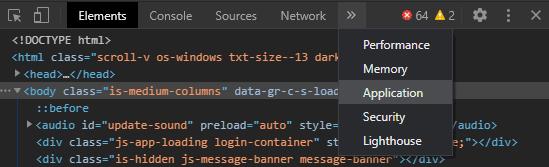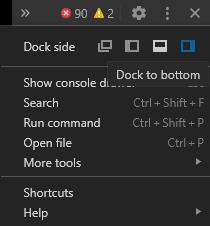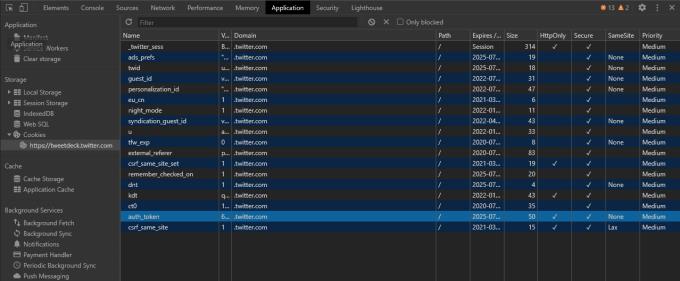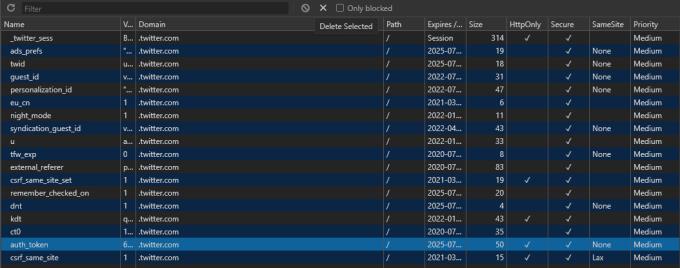När du surfar på internet sparar i stort sett varje webbplats en eller flera cookies i din webbläsare. Cookies används för många saker, inklusive att hålla dig inloggad, spåra webbplatsanvändning, analyser och lagring av inställningar. Men ibland kanske du vill radera en cookie. Du kan göra detta genom att ta bort alla cookies för webbplatsen, men om du bara vill ta bort en specifik cookie kan du göra det genom Chromes utvecklarverktyg.
Det finns ett antal sätt att öppna Chromes utvecklarverktyg, du kan högerklicka och sedan välja "Inspektera", du kan trycka på ctrl+shift+i, eller så kan du trycka på F12. Oavsett vilken metod du föredrar och kan komma ihåg, när du väl har öppnat utvecklarverktygen vill du byta till fliken "Ansökan".
Tips: Du kan behöva klicka på dubbelpilen för att kunna välja fliken Program.
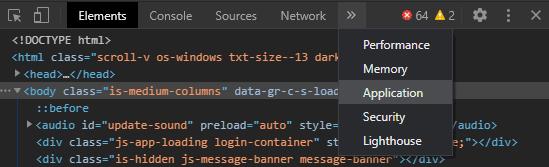
Cookies finns på fliken "Applikation" i verktygsfältet för utvecklare, du kan behöva klicka på dubbelpilen för att hitta den.
För att kunna läsa data ordentligt på fliken Program, vill du troligen ändra positionen för utvecklarens verktygsfält från den förinställda högra sidan till botten. För att göra detta klickar du på ikonen med tre punkter längst upp till höger i verktygsfältet för utvecklare och väljer sedan ikonen "Docka till botten".
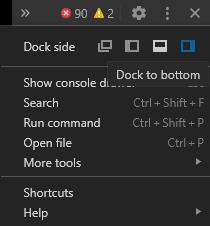
Om du ändrar positionen för verktygsfältet till botten kommer det att göra det mycket lättare att läsa data.
För att enkelt kunna se listan över alla cookies som sparats av den aktuella webbplatsen måste du välja den första posten under "Cookies" i den vänstra kolumnen. Detta kommer att visa dig de cookies som ställts in av den primära domänen.
Tips: Vissa webbplatser kan ställa in cookies från andra domäner som annonsörsnätverk, du kan också välja dessa om du vill. Du kan bara se cookies för den webbplats du för närvarande är ansluten till. Om du till exempel vill ta bort en cookie från Blog.WebTech360 måste du vara på Blog.WebTech360-webbplatsen.
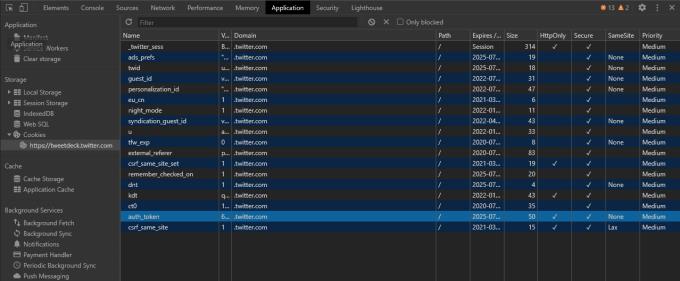
Du kan se hela listan med webbplatscookies genom att välja domännamnet från listan längst till vänster, under "Cookies".
För att radera en specifik cookie, välj den med musen och klicka sedan på den lilla "x"-ikonen precis till höger om filterfältet. "x"-ikonen ska vara märkt "Radera markerade" om du håller musen över den.
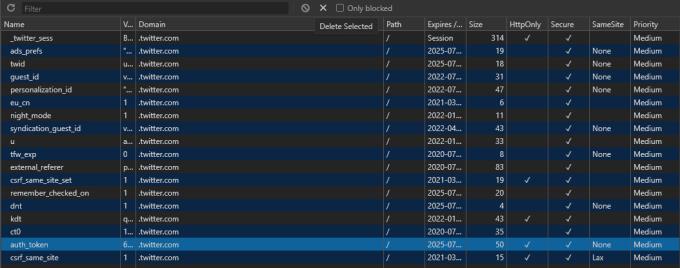
Välj den cookie du vill ta bort och klicka sedan på den lilla "x"-ikonen precis till höger om "Filter"-fältet.
Om du istället vill ta bort alla cookies kan du klicka på cirkelikonen med en diagonal linje genom den märkt "Rensa alla" direkt till vänster om ikonen "Radera valda".
Tips: De flesta webbplatser håller dig inloggad genom att använda cookies, om du tar bort fel kan du logga ut. Namnet på kakan är vanligtvis en bra indikator på dess syfte, även om inte alla namn har uppenbara betydelser. Autentiseringscookies har ofta namn som hänvisar till "autentisering", "session" eller "token".